Win10系统音量图标不显示,启用或关闭系统图标灰色不可点击的解决方法
时间:2017-04-06 来源:互联网 浏览量:
有时候win10系统用户会遇上声音图标没有的情况,这时我们可以去【启用或关闭系统图标】中打开音量图标,不过要是遇上灰色不可打开(点击)怎么办呢?如下图所示:
推荐 Win10 64位系统下载
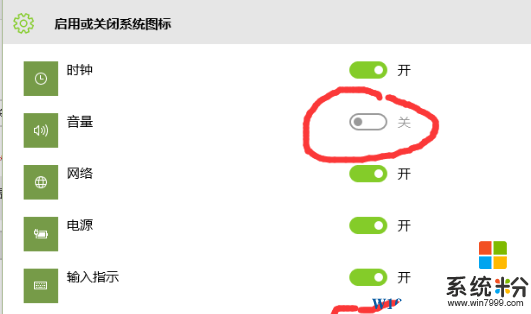
解决方法一:
1、按Win+R打开运行,输入regedit回车打开注册表编辑器;
推荐 Win10 64位系统下载
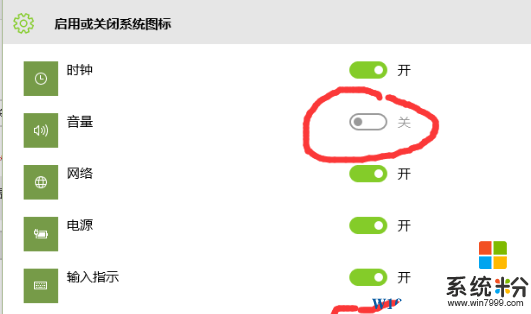
解决方法一:
1、按Win+R打开运行,输入regedit回车打开注册表编辑器;
2、展开以下位置:
HKEY_LOCAL_MACHINESOFTWAREMicrosoftWindowsCurrentVersionRun
3、在右侧新建名为systray.exe的字符串值;
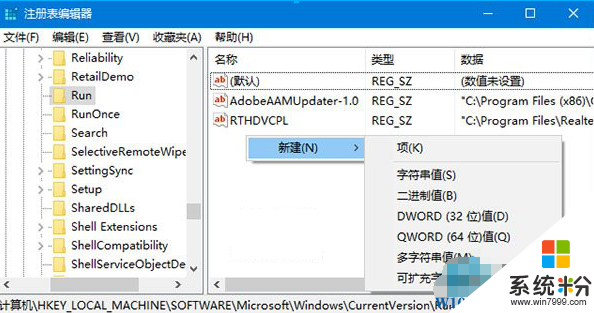
4、双击systray.exe键值,将其值修改为C:Windows\System32\systray.exe,确定。
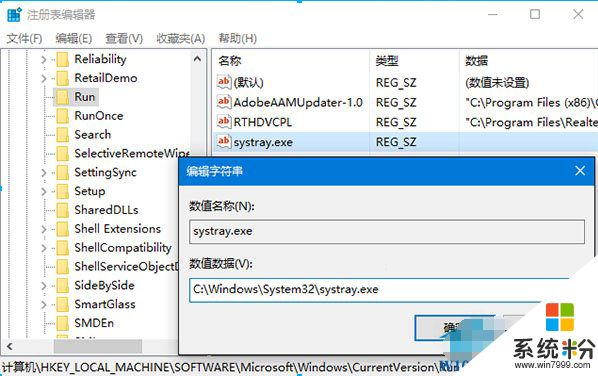
解决方法二:
1、按下WIN+R运行键入gpedit.msc 回车,;
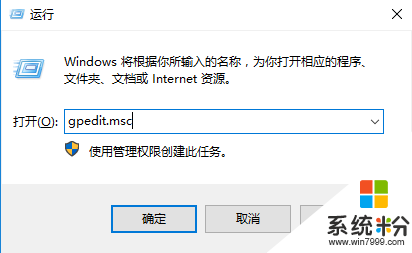
2、打开组策略编辑器,选用户配置/管理模板/开始菜单和任务栏,在右边双击“删除音量控制图标”选项,在打开的框中选择未配置按确定即可;
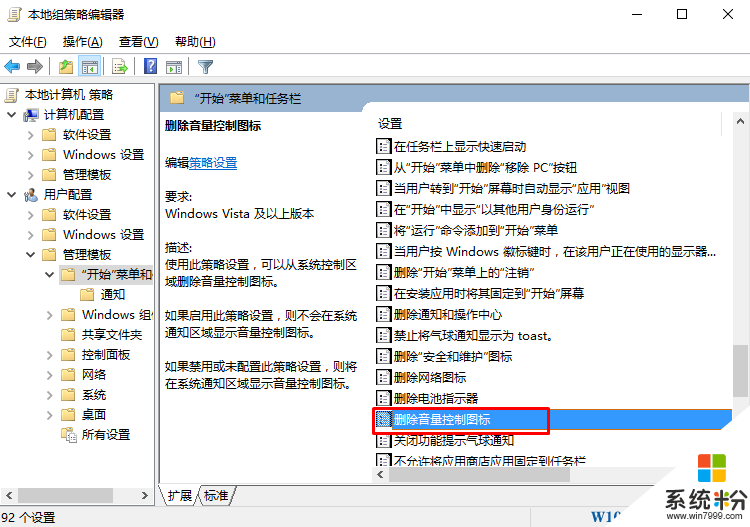
这样就能解决win10系统无法显示音量图标的问题了。
我要分享:
相关教程
- ·Win10正式版【打开或关闭系统图标】音量灰色的处理方法!
- ·win10打开或关闭系统图标 网络灰色的完美解决方法!【无需重启】
- ·win10系统音量图标不显示不出来如何解决 Win10通知区域找不到音量图标处理的方法有哪些
- ·Win10系统图标显示异常该怎么办?Win10系统图标不显示的解决方法!
- ·笔记本Win10电量不显示,电源图标无法打开(灰色)解决方法
- ·win10任务栏电源图标不见了电源图标灰色怎么解决 win10任务栏电源图标不见了电源图标灰色如何解决
- ·windows10儿童模式 Win10电脑的儿童模式设置步骤
- ·文件怎么设置默认打开方式 Win10文件默认打开方式设置方法
- ·笔记本菜单栏怎么设置在底部 怎样把Win10任务栏还原到底部
- ·电脑定时开关机在哪里取消 win10怎么取消定时关机
win10系统教程推荐
- 1 windows10儿童模式 Win10电脑的儿童模式设置步骤
- 2 电脑定时开关机在哪里取消 win10怎么取消定时关机
- 3 可以放在电脑桌面的备忘录 win10如何在桌面上放置备忘录
- 4怎么卸载cad2014 CAD2014清理工具(win10系统)
- 5电脑怎么设置网线连接网络 Win10笔记本电脑有线连接网络设置步骤
- 6电脑桌面无线网络图标不见了 win10 无线网络图标不见了怎么恢复
- 7怎么看到隐藏文件 Win10如何显示隐藏文件
- 8电脑桌面改到d盘,怎么改回c盘 Win10桌面路径修改后怎么恢复到C盘桌面
- 9windows过期不激活会怎么样 win10过期了还能更新吗
- 10windows10中文输入法用不了 Win10打字中文乱码怎么办
win10系统热门教程
最新win10教程
- 1 windows10儿童模式 Win10电脑的儿童模式设置步骤
- 2 文件怎么设置默认打开方式 Win10文件默认打开方式设置方法
- 3 笔记本菜单栏怎么设置在底部 怎样把Win10任务栏还原到底部
- 4电脑定时开关机在哪里取消 win10怎么取消定时关机
- 5电脑修复dns Win10 DNS设置错误怎么修复
- 6电脑上隐藏的qq图标怎么出来 Win10任务栏qq图标消失怎么办
- 7win10系统在哪里看 win10系统如何查看电脑配置
- 8电脑输入法打出来的字是繁体字 Windows10输入法变成了繁体怎么转换为简体
- 9怎么打开电脑驱动器 WIN10电脑如何升级驱动程序
- 10笔记本电脑怎么看电池损耗 win10如何查看笔记本电池磨损情况
